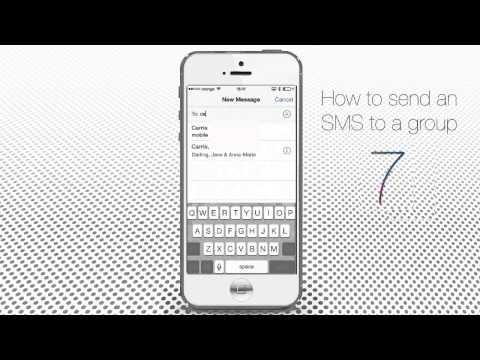Google raccoglie informazioni su ciascuna delle ricerche che vengono eseguite tramite i suoi programmi. Nel 2012, hanno unificato tutte le loro informazioni sulla privacy, consentendoti di scegliere se desideri che Google raccolga la cronologia delle tue ricerche web e la fornisca a client di terze parti. Segui queste istruzioni per eliminare la cronologia di Google e aumentare la tua privacy online.
Passi
Parte 1 di 3: Account Google

Passaggio 1. Vai su google.com o gmail.com e accedi al tuo account Google
Tutti i prodotti Google sono unificati, il che significa che dovresti utilizzare lo stesso accesso per accedere a tutti i prodotti Google, come Gmail, YouTube, Documenti e altro

Passaggio 2. Vai su Google.com/History
Qui è dove Google gestisce le ricerche e altre informazioni di navigazione per scopi interni e pubblicitari.
Puoi anche andare alla pagina Cronologia di Google quando sei sul motore di ricerca principale di Google. Trova l'icona a forma di ingranaggio che indica le impostazioni. Fare clic su di esso e selezionare "Cronologia delle ricerche"
Parte 2 di 3: scegli la cronologia delle ricerche di Google

Passaggio 1. Specifica il tipo di cronologia che desideri rimuovere
Naviga tra le diverse opzioni nella colonna di sinistra.
Ad esempio, puoi andare su "Shopping" o "Immagini" o "Finanza" e vedere un elenco della cronologia delle ricerche che risale a quando hai utilizzato l'account Google

Passaggio 2. Scegli se desideri eliminare solo alcune parti della cronologia di Google
Questo è preferibile se utilizzi Google Now, perché le tue carte si basano sulla cronologia di Google. L'eliminazione delle sezioni finanza, shopping o altre può rimuovere l'efficacia di quelle carte e della tua ricerca vocale

Passaggio 3. Seleziona i singoli elementi in ciascuna categoria

Passaggio 4. Fare clic sul pulsante "Rimuovi elementi" per eliminare questa cronologia specifica
Parte 3 di 3: Elimina tutta la cronologia

Passaggio 1. Torna alla pagina principale di Google.com/history

Passaggio 2. Premere il pulsante "Elimina tutto"
- Decidi se vuoi disattivare la Cronologia web. Vai alle impostazioni sulla privacy e scegli di disattivarlo e seleziona chi può vedere la tua cronologia. Premi "Salva" per apportare le modifiche al tuo account.
- Anche se scegli di aumentare le tue impostazioni sulla privacy, Google raccoglierà dati sulle tue ricerche per i suoi programmi interni, come l'analisi.
Video - Utilizzando questo servizio, alcune informazioni potrebbero essere condivise con YouTube

Suggerimenti
- Molte applicazioni Android richiedono l'utilizzo della cronologia di Google. Puoi tornare alla pagina Cronologia di Google e fare clic su "Attiva Cronologia web" per salvare la cronologia delle ricerche. Google aumenterà il targeting delle tue ricerche in base a ciò che cerchi regolarmente.
- Per eliminare la tua cronologia di YouTube, accedi a Google. Quindi, vai su YouTube.com nello stesso browser. Fai clic sull'icona del tuo profilo e seleziona "Gestione video". Vai alla scheda "Cronologia" e seleziona "Cancella tutta la cronologia visualizzazioni". Quindi, fai clic su "Sospendi cronologia visualizzazione" se non desideri più che raccolga la cronologia. Quindi, ripeti l'operazione nella scheda "Cronologia ricerche".
- Se desideri mettere in pausa la funzione di memorizzazione delle attività di Google dopo aver cancellato la cronologia, puoi disattivare l'Attività web e app di Google.